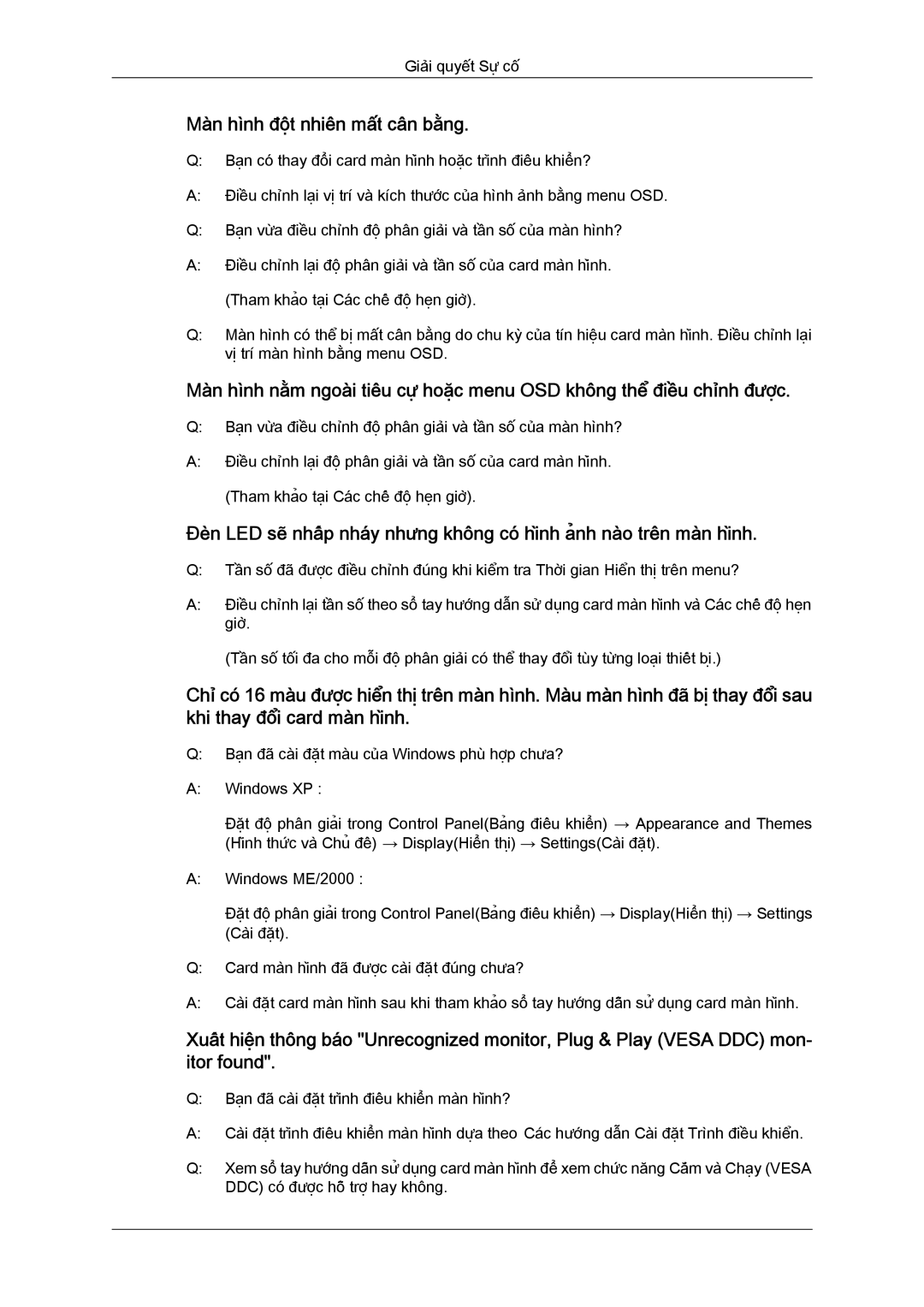Giải quyết Sự cố
Màn hình đột nhiên mất cân bằng.
Q:Bạn có thay đổi card màn hình hoặc trình điều khiển?
A:Điều chỉnh lại vị trí và kích thước của hình ảnh bằng menu OSD.
Q:Bạn vừa điều chỉnh độ phân giải và tần số của màn hình?
A:Điều chỉnh lại độ phân giải và tần số của card màn hình.
(Tham khảo tại Các chế độ hẹn). giờ
Q:Màn hình có thể bị mất cân bằng do chu kỳ của tín hiệu card màn hình. Điều chỉnh lại vị trí màn hình bằng menu OSD.
Màn hình nằm ngoài tiêu cự hoặc menu OSD không thể điều chỉnh được.
Q:Bạn vừa điều chỉnh độ phân giải và tần số của màn hình?
A:Điều chỉnh lại độ phân giải và tần số của card màn hình. (Tham khảo tại Các chế độ hẹn giờ).
Đèn LED sẽ nhấp nháy nhưng không có hình ảnh nào trên màn hình.
Q:Tần số đã được điều chỉnh đúng khi kiểm tra Thời gian Hiển thị trên menu?
A:Điều chỉnh lại tần số theo sổ tay hướng dẫn sử dụng card màn hình và Các chế độ hẹn giờ.
(Tần số tối đa cho mỗi độ phân giải có thể thay đổi tùy từng loại thiết bị.)
Chỉ có 16 màu được hiển thị trên màn hình. Màu màn hình đã bị thay đổi sau khi thay đổi card màn hình.
Q:Bạn đã cài đặt màu của Windows phù hợp chưa?
A:Windows XP :
Đặt độ phân giải trong Control Panel(Bảng điều khiển)→ Appearance and Themes (Hình thức và Chủ→đề)Display(Hiển thị)→ Settings(Cài đặt).
A:Windows ME/2000 :
Đặt độ phân giải trong Control Panel(Bảng điều khiển)→ Display(Hiển thị)→ Settings (Cài đặt).
Q:Card màn hình đã được cài đặt đúng chưa?
A:Cài đặt card màn hình sau khi tham khảo sổ tay hướng dẫn sử dụng card màn hình.
Xuất hiện thông báo "Unrecognized monitor, Plug & Play (VESA DDC) mon- itor found".
Q:Bạn đã cài đặt trình điều khiển màn hình?
A:Cài đặt trình điều khiển màn hình dựa theo Các hướng dẫn Cài đặt Trình điều khiển.
Q:Xem sổ tay hướng dẫn sử dụng card màn hình để xem chức năng Cắm và Chạy (VESA DDC) có được hỗ trợ hay không.